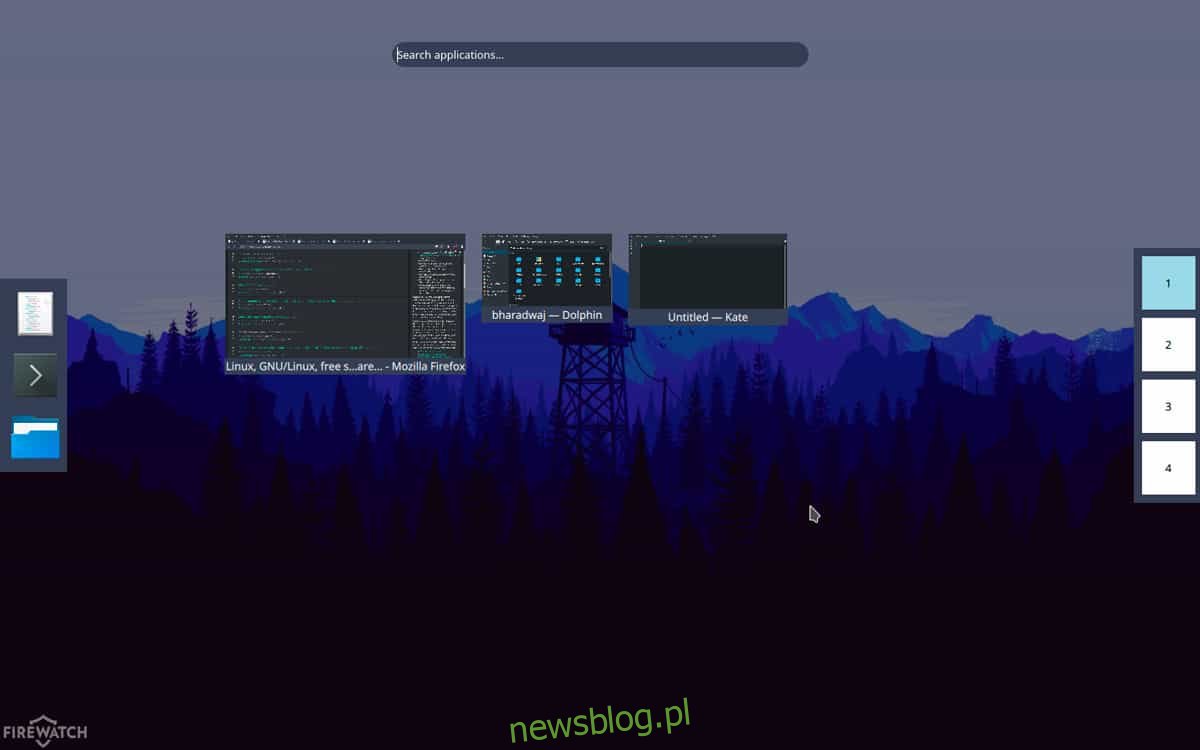
Những ai yêu thích giao diện của Gnome Shell nhưng muốn thiết lập tốt hơn, nhiều chức năng hơn nên cân nhắc chuyển sang KDE Plasma, đặc biệt là khi có phần mềm như qOverview. qOverview là phần mềm cho phép người dùng trải nghiệm tổng quan “Gnome” trong KDE Plasma 5.
Trong hướng dẫn này, chúng tôi sẽ giới thiệu cách thiết lập qOverview, cách sử dụng nó và tạo lại màn hình nền Gnome đầy đủ chức năng trong KDE!
Lưu ý: Vui lòng hiểu rằng qOverview là phần mềm mang tính thử nghiệm cao. Nó có thể không hoạt động đúng trên hệ thống của bạn! Sử dụng nó có nguy cơ của riêng bạn!
Cài đặt qOverview
Nhà phát triển có qOverview trên GitLab và đây là cách duy nhất để cài đặt nó. Để có được điều này, bạn cần sao chép mã nguồn trực tiếp từ internet. Tuy nhiên, trước khi chúng tôi làm điều đó, một số phụ thuộc cần được cài đặt.
Nếu bạn không sử dụng Ubuntu, Debian, Arch Linux, Fedora hoặc OpenSUSE, bạn sẽ cần cài đặt các phần phụ thuộc theo cách thủ công. Đi qua trang này để tìm hiểu những gì họ đang có.
Ubuntu
sudo apt install python3-pyqt5 python3-pyqt5.qtquick python3-dbus python3-yaml wmctrl
Debian
sudo apt-get install python3-pyqt5 python3-pyqt5.qtquickwmctrl
Vòm Linux
sudo pacman -S python-pyqt5 python-dbus python-yaml wmctrl
mũ phớt
sudo dnf install python3-PyQt5 python3-dbus wmctrl
mởSUSE
sudo zypper install python3-qt5 python-dbus python3-PyYAML python3-PyYAML wmctrl
Bây giờ các phần phụ thuộc đã được giải quyết, đã đến lúc bắt đầu xây dựng. Thực hiện theo các bước dưới đây để xây dựng phần mềm.
Bươc 1: Sao chép mã nguồn trên máy Linux của bạn bằng lệnh git clone.
git clone https://gitlab.com/bharadwaj-raju/qOverview.git
Bươc 2: Di chuyển phiên cuối từ thư mục hiện tại của nó (thư mục chính của bạn) sang thư mục mã qOverview bằng lệnh CD.
cd qOverview
Bươc 3: Cài đặt qOverview trên PC Linux của bạn bằng tệp script đi kèm. Đảm bảo chạy nó với sudo hoặc su nếu không mã có thể không hoạt động.
sudo ./install.sh
qOverview tự khởi động
q Tổng quan phải được đặt thành tự động chạy, nếu không nó sẽ không hoạt động bình thường. Để khởi động nó tự động, bạn cần làm việc với systemd init bằng cách tạo một tệp dịch vụ tùy chỉnh. Trong cửa sổ đầu cuối, sử dụng lệnh cảm ứng để tạo tệp mới, sau đó mở tệp đó trong trình soạn thảo văn bản Nano.
sudo -s touch /etc/systemd/system/qoverview.service nano /etc/systemd/system/qoverview.service
Dán mã sau cho tệp qOverview mới trong trình soạn thảo văn bản Nano:
[Unit]
Mô tả = Dịch vụ tia lửa
[Service]
ExecStart=/usr/bin/qoverview.sh
[Install]
WantedBy = multi-user.target
Lưu tệp dịch vụ bằng Ctrl + O. Sau đó, sử dụng cảm ứng và tiếng vang để tạo thành phần khởi động dịch vụ.
touch /usr/bin/qoverview.sh echo '#!/bin/bash' >> /usr/bin/qoverview.sh echo ' ' >> /usr/bin/qoverview.sh echo 'qoverview-config-server' >> /usr/bin/qoverview.sh
Cập nhật các quyền trên tệp tập lệnh bằng lệnh chmod.
sudo chmod u+x /usr/bin/qoverview.sh
Kích hoạt tệp mục nhập systemd mới bằng các lệnh systemctl bên dưới.
sudo systemctl enable qoverview.service sudo systemctl start qoverview.service
Nếu dịch vụ bắt đầu thành công, qOverview sẽ luôn chạy trên hệ thống của bạn.
Thiết lập qOverview
qOverview chạy trong nền với dịch vụ systemd tùy chỉnh. Bước tiếp theo là thiết lập phần mềm để chúng ta có thể tạo lại màn hình nền Gnome Shell. Trong thiết bị đầu cuối, hãy chạy lệnh qoverview-config-server.
qoverview-config-server
Hãy chú ý đến lời nhắc của thiết bị đầu cuối sau khi chạy lệnh này vì qOverview sẽ quét hệ thống của bạn và thiết lập một màn hình giống Gnome mới cho bạn. Nếu không thành công, hãy đọc lỗi và khởi động lại. Sau đó, khi lệnh cấu hình hoàn tất, hãy quay lại cửa sổ đầu cuối và chạy lệnh bên dưới.
qoverview-config-server >/dev/null 2>&1 & disown
Chạy qoverview-config-server theo cách này cho phép người dùng giữ cho máy chủ qOverview chạy trong nền mà không cần mở cửa sổ đầu cuối.
q Tổng quan về KDE Plasma
Bây giờ, tất cả nội dung kỹ thuật đã được xử lý xong, chúng ta có thể sử dụng phần mềm qOverview và nhận chế độ tổng quan giống như Gnome trong KDE. Truy cập qOverview lần đầu tiên trong KDE Plasma bằng cách nhấn Alt + F2 trên bàn phím. Nhập qoverview. Chạy nó sẽ tự động khởi chạy chế độ đánh giá giống như gnome mới để bạn sử dụng!
Lưu ý: qOverview gặp sự cố khi làm việc với các chủ đề KDE Plasma tùy chỉnh 5. Chúng tôi thực sự khuyên bạn nên định cấu hình phần mềm này với chủ đề “Breeze” mặc định. Đi đến đây để tìm hiểu cách thay đổi chủ đề KDE Plasma!
qoverview
Thêm các mục tùy chỉnh vào thanh công cụ
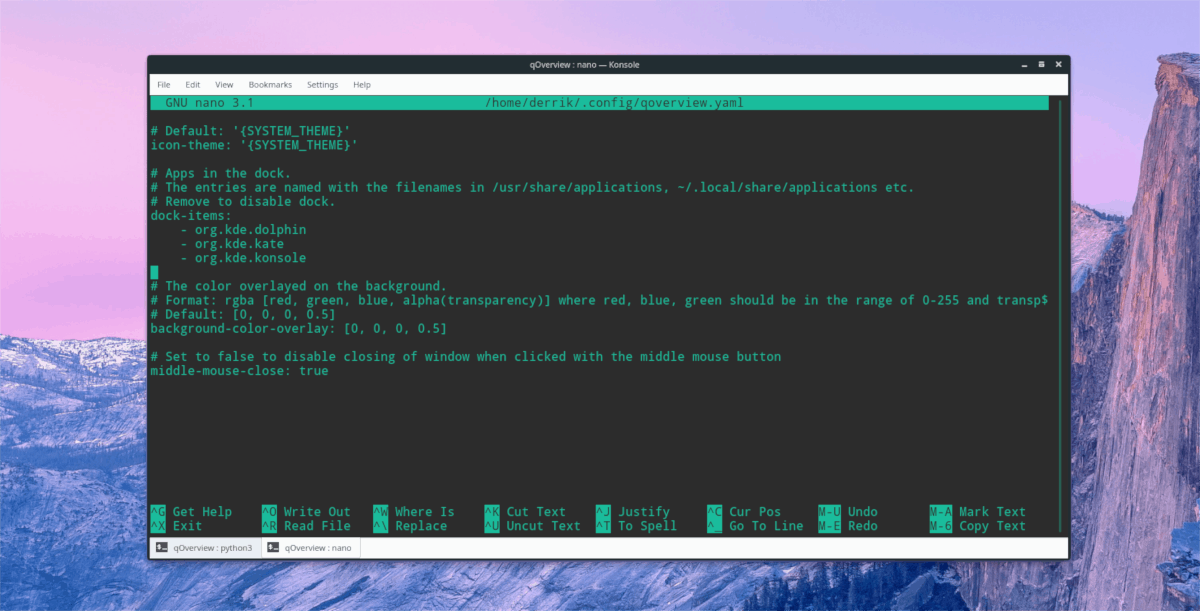
Bạn muốn thêm các mục tùy chỉnh vào qOverview dock? Mở tệp cấu hình trong Nano.
nano ~/.config/qoverview.yaml
Cuộn xuống “dock-items” và nhập tên của ứng dụng bạn muốn thêm. Sau đó nhấn Ctrl + O để lưu và Ctrl + X để thoát.
Tìm hiểu thêm về qOverview
Phần mềm qOverview có nhiều tùy chọn và tính năng. Trong bài viết này, chúng tôi đã đề cập đến những điều cơ bản. Bạn muốn biết thêm về nó? Đi qua trang phát triển chính thức. Nó chứa rất nhiều thông tin như kết nối các cạnh của màn hình, thêm các yếu tố tùy chỉnh vào màn hình nền và hơn thế nữa! Ngoài ra, hãy đọc tệp README đi kèm với mã bằng cách nhập lệnh sau:
cat ~/qOverview/README.md
